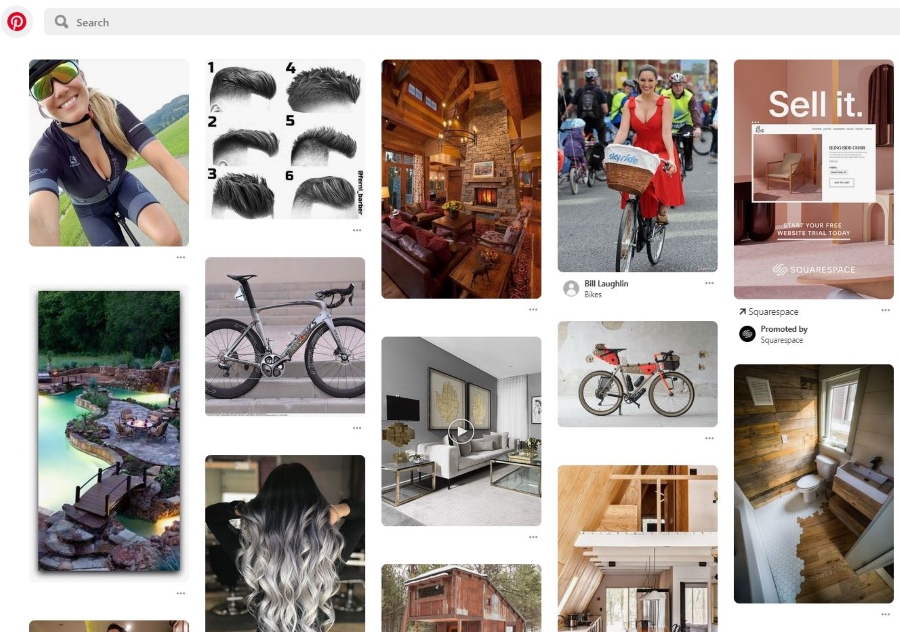Comcast Corporation — американская телекоммуникационная компания, являющаяся самым надежным и часто используемым поставщиком услуг как в США, так и в Канаде.
Содержание
Если у вас есть электронная почта Comcast, есть способ блокировать всю почту от нежелательных отправителей — вы можете включить спам-фильтры Comcast и сделать другие персонализированные фильтры. Однако для этого необходимо зайти в приложение Xfinity Connect.
Ваш почтовый ящик утопает в спаме? Вам повезло, потому что эта статья научит вас блокировать все письма, которые вы не хотите видеть.
Как настроить фильтр спама в Comcast
Фильтр спама электронной почты Comcast позволяет настроить три уровня блокировки спама, если вы используете электронную почту Xfinity Connect. С помощью фильтра спама вы можете автоматически удалять любые письма со спамом. Они не попадут в ваш почтовый ящик, даже в раздел спама.
Вы можете включить фильтрацию спама для сохранения писем, которые были помечены как спам. Это сохранит их в другой папке Спам. Есть вероятность, что не все письма в ней являются спамом, и вы можете просмотреть их, чтобы убедиться в их легитимности. Если вы ожидаете важное письмо, лучше на всякий случай проверить папку «Спам». Если сообщение не попало в спам, вы можете извлечь его через панель инструментов.
Если вы смелый или вам просто все равно, вы можете отключить фильтрацию спама. Это означает, что вы получите все письма в свой почтовый ящик, как законные, так и спам.
Как изменить параметры фильтра спама
Чтобы изменить параметры фильтра спама, вы можете сделать следующее:
- Войдите в свой аккаунт Xfinity Connect на официальном сайте.
- В правом верхнем углу вы увидите значок шестеренки. Нажмите на нее и выберите Настройки.
- Затем в выпадающем меню выберите Дополнительные настройки.
- Нажмите на поле Включить фильтрацию спама, чтобы отметить его.
- Здесь вы также можете выбрать сохранение копий писем со спамом.
Как настроить фильтры электронной почты в Comcast
Вы можете настроить несколько фильтров электронной почты в Comcast. Это может быть использовано для сортировки ваших сообщений, а также для предотвращения нежелательных сообщений.
Вот как это сделать:
- Войдите в Xfinity Connect.
- Зайдите в Настройки.
- Выберите Правила фильтрации и Добавить новое правило.
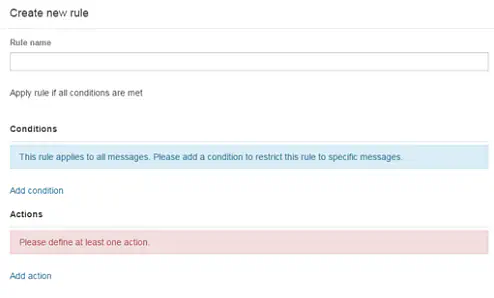
- Введите имя правила.
- Выберите Добавить условие, чтобы выбрать, что вы хотите фильтровать.
- После выбора условия выберите Содержит и задайте параметры.

- Введите слова, которые вы хотите фильтровать.
- Нажмите на Действия, а затем Добавить действие. Выберите, что произойдет с письмами, которые соответствуют заданным критериям.
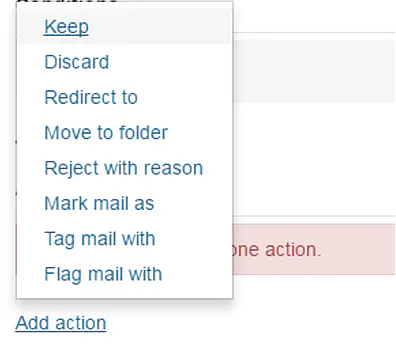
- Затем выберите, что произойдет с письмами, которые попали под фильтр.
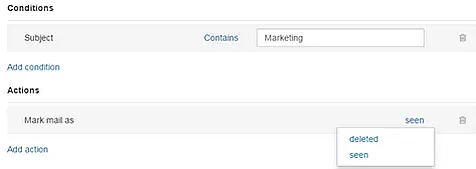
- Наконец, выберите Сохранить, если хотите сохранить этот фильтр.
Дополнительные сведения о фильтрах:
- Один фильтр может иметь несколько действий и условий для классификации сообщений. Убедитесь, что все они имеют смысл и не содержат противоречивых условий.
- Вы можете удалить действие или условие, выбрав значок корзины.
- Вы можете редактировать правила фильтра или полностью отключить фильтр, вернувшись к Правилам фильтрации почты.
Как очистить корзину
Если вы хотите удалять отдельные сообщения по одному, откройте папку, в которой хранятся сообщения. Теперь отметьте сообщения, которые вы хотите удалить, и выберите значок корзины на панели инструментов.
Чтобы избавиться от всего мусора в вашей электронной почте, просто откройте выпадающее меню рядом с Корзиной и выберите Пустая корзина. Вы также можете очистить папку Спам, нажав на меню рядом с ней и выбрав Удалить весь спам.
Как сделать безопасный список
Вы также можете сделать безопасный список электронной почты в Comcast, и вы будете получать письма только от контактов из этого списка. Если кого-то нет в списке, все его сообщения будут игнорироваться.
Чтобы создать этот безопасный список, вы можете просто войти в свой Xfinity Connect. Затем перейдите в Настройки (через выпадающее меню в правом верхнем углу) и выберите Дополнительные настройки.
Наконец-то безопасно
Вот и все. Если вы будете следовать этим инструкциям, вы избавитесь от спама в кратчайшие сроки. Вы можете фильтровать электронную почту в соответствии с вашими собственными требованиями, и вы можете блокировать столько отправителей, сколько захотите, в параметрах фильтра. Если это слишком сложно, вы можете выбрать получение писем только от важных отправителей и заблокировать всех остальных через безопасный список.